网友渲染提问:wps怎么制作语文答题卡
本教程讲解了WPS文字怎么制作语文试卷,操作起来是很简单的,想要学习的朋友们可以跟着小编一起去看一看下文,希望能够帮助到大家。
第一步,打开WPS文字,新建一个空白文档。
第二步,进行页面设置。
选择“文件”菜单中的“页面设置”菜单项(或双击标尺),一般是设置成横向8开纸,分左右两栏,页边距如下图所示。
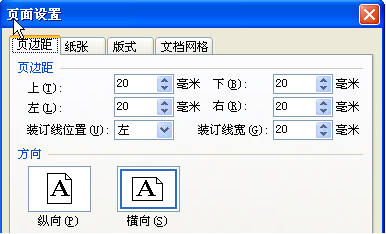
第三步,批量录入汉语拼音。
内容可使用小四号宋体、问题使用小四号黑体(可以用格式刷修改),把试卷中的文字内容全部录入。
低年级的语文试卷要给问题加上汉语拼音,如果用插入符号一个个录入,将浪费很多时间和精力。有没有解决的办法呢?以前使用汉字转拼音的小软件转换后,复制到试卷中,还要调整行间距。在WPS中就不用这么麻烦了,使用中文版式中的“拼音指南”功能就可以:
1、选中要添加拼音的内容;
2、选择“格式|中文版式”菜单项的“拼音指南”子菜单,打开“拼音指南”对话框;
3、设置偏移量为6,拼音字号为12,其它选项默认;
4、单击确定按钮;
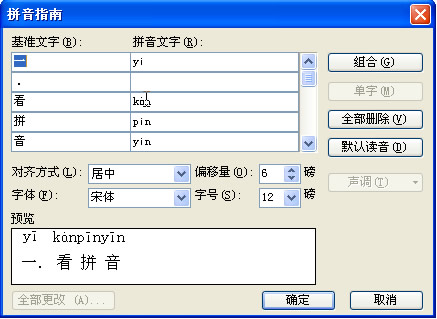
5、按照上面的四步把需要的拼音添加上。
第四步,制作田字格。
低年级的语文试卷,汉字的书写检查是其中重要一个环节,如何在试卷中插入田字格有许多方法,这里使用自选图形制作田字格。
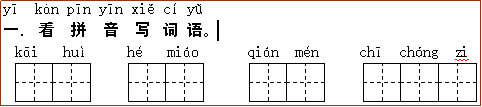
1、在文档中绘制两个正方形,选择“设置对象格式”中的“大小”选项卡,分别设置其中一个的边长为10mm,另一个边长为5mm。
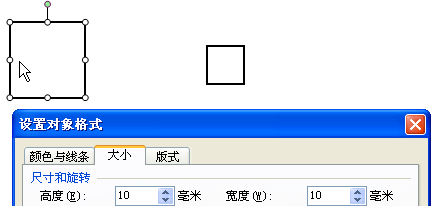
2、放大文档显示比例为“200%”,调整两个正方形的一个顶角和两条边重合;

通过小正方形的另两条边画两条长度为10mm的虚线;
3、删除小的正方形,组合两条虚线和大正方形。

田字格制作完成,复制田字格到需要的位置,多个田字格可以使用“绘图”工具栏中的“对齐或分布”菜单中的命令对齐。
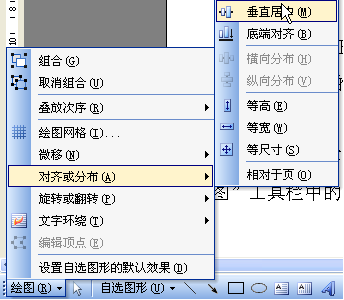
第五步,添加写话(作文)“纸”。
根据纸张大小(宽368mm)、页边距(左右和装订线各20mm)和栏宽,在试卷最后插入一个2行15列(列宽10mm)的表格。
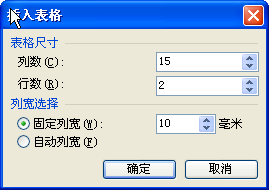
在表格中单击鼠标右键,在弹出的菜单中选择“表格属性”菜单项,调整第一行高度为4mm,第二行高度为10mm,行高值是“固定值”。
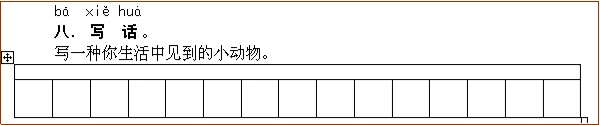
同时选中两行,在表格下复制、粘贴出需要的字格数
第六步,制作密封线和试卷头。
选择“视图”菜单中的“页眉和页脚”菜单项,进入“页眉和页脚”编辑状态,插入一个文本框,输入“密封线”三个字,并调整到合适的位置。鼠标右击文本框,选择“设置对象格式”,在“填充颜色”后单击选择“填充效果”,选择“图案”选项卡中的“浅色下对角线”,单击“确定”,线条选择“无填充颜色”;在“文本框”选项卡中勾选上“允许文字随对象旋转”,单击“确定”退出。
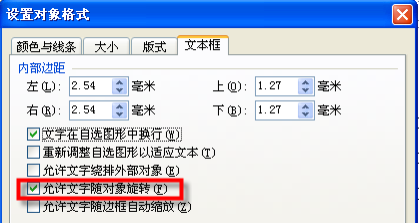
选中文本框,把光标放到文本框正上方的绿色调整点上,按下SHIFT键旋转这个文本框,可以较好地定位到左旋90度的位置,“密封线”制作完成。

同样的方法制作试卷头内容:姓名、班级、学号、成绩等;再根据试卷内容的多少,适当调整行间距,使整个试卷看上去更协调。
以上就是小编给大家带来的全部内容,希望可以帮助到大家!
关于《WPS文字怎么制作语文试卷?制作语文试卷的方法》相关问题的解答梵心小编就为大家介绍到这里了。如需了解其他软件使用问题,请持续关注国旅手游网软件教程栏目。
![苹果手机设置软件锁的简单操作方法[苹果手机设置软件锁的简单操作是什么]](http://img.citshb.com/uploads/article/20230514/6460f1ed6410e.jpg)
![苹果手机指南针用法[苹果手机上的指南针怎么使用的呢?]](http://img.citshb.com/uploads/article/20230514/6460f185cfe70.jpg)
![华为手机设置铃声的详细操作方法[华为手机设置铃声的详细操作是什么]](http://img.citshb.com/uploads/article/20230514/6460f18235093.jpg)
![对啊课堂如何转班[对啊课堂怎么修改手机号码]](http://img.citshb.com/uploads/article/20230514/6460f104a42d4.jpg)
![在苹果手机里设置定位的简单操作是什么[在苹果手机里设置定位的简单操作有哪些]](http://img.citshb.com/uploads/article/20230514/6460f05bd260f.jpg)
![一键自动生成ppt的软件有哪些好用[一键自动生成ppt的软件有哪些]](http://img.citshb.com//uploadImages/2024/141/08/OLXFA555URQ8.jpg)
![电脑文件桌面文件被自动归类[电脑桌面文件怎么自动摆放]](http://img.citshb.com/uploads/article/20240822/66c698370457a.jpg)
![为什么说转转大师是更好用的数据恢复软件呢[转转大师数据恢复有用吗]](http://img.citshb.com/uploads/article/20240821/66c54801eb0c7.jpg)
![电脑误删文件该如何恢复正常[电脑误删文件该如何恢复呢]](http://img.citshb.com/uploads/article/20240821/66c547f8c267e.jpg)
![如何测试网页打开的速度和速度[如何测试网页打开的速度是否正常]](http://img.citshb.com/uploads/article/20240603/665d3477791ad.jpg)




